Сповіщення є однією з найкращих особливостей, якаЗараз декілька сучасних браузерів пропонують не лише тому, що вони сповіщають вас про події, що відбуваються на вкладці у вашому веб-переглядачі, а й тому, що вони роблять для веб-додатків те, що Центр сповіщень в OS X & iOS та Сповіщення в Windows 8 робиться для програм для всіх систем. Зазначивши, що сповіщення браузера не настільки потужні, як функція сповіщення операційної системи, браузери, безумовно, рухаються в цьому напрямку. Chrome для одного впровадив експериментальну функцію, яка дозволяє вимкнути сповіщення протягом дня, години чи на невизначений час. Це схоже на функцію "Не турбувати", доступну для Центру сповіщень в iOS та Mountain Lion.
Для незнайомих фонових програм Chromeпродовжуйте працювати, навіть якщо не працює вікно Chrome. Прикладами фонових програм є Feedly, Gmail Offline і Google Drive для Chrome. Такі фонові програми, звичайні додатки Chrome, кілька розширень, а також певні веб-сайти HTML 5, які ви відкрили, можуть надсилати вам сповіщення, але не всі знають, куди звертатися, коли хочуть ними керувати, і саме цим ми будемо керуватися. ви наскрізь.
Відкрийте сторінку налаштувань Chrome і в розділі "Конфіденційність",натисніть "Налаштування вмісту". Прокрутіть униз до тих пір, поки не знайдете параметри "Сповіщення". Тут ви можете керувати дозволами для веб-сайтів, які можуть надсилати вам сповіщення. Якщо ви хочете виключити сайт із налаштувань, натисніть "Керувати винятками" та введіть URL-адресу домену для веб-сайту, який ви хочете вилучити.

Зрозуміло, це не найпростіший спосіб повернутисповіщень увімкнено / вимкнено, ви можете замість цього використовувати експериментальний безшумний режим у Chrome, який дозволяє зупиняти сповіщення на панелі завдань. Хоча спочатку цей режим потрібно ввімкнути. Для цього введіть хром: // прапори в адресному рядку та знайдіть налаштування "Увімкнути розширені сповіщення". Натисніть "Увімкнути", перезапустіть веб-переглядач, щоб зміни вступили в силу, і на панелі завдань з’явиться значок, схожий на міхур для чату.
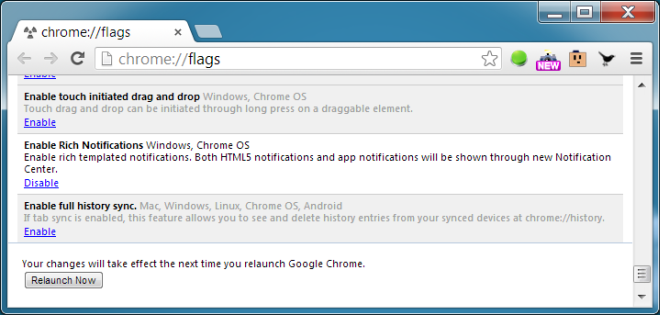
Клацніть правою кнопкою миші на значку, і ви побачите трипараметри: "Досить режим" для вимкнення сповіщень, поки ви не вирішите знову їх увімкнути, а також "Досить режиму на одну годину" та "Досить режиму на один день", що має бути зрозумілим.
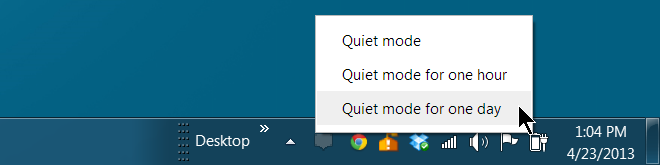
Ця функція працюватиме лише в Windows та ChromeОС, і, ймовірно, призначений для імітації Do Not Disturb OS X і iOS. Функціональні сповіщення Chrome відрізняються більшою гнучкістю, дозволяючи зупиняти сповіщення на невизначений термін або просто на годину чи день, тоді як Do Not Disturb в OS X не надає вам ніякого контролю над тривалістю, протягом якої воно включено, і автоматично вимикається на опівночі. Крім того, планування не турбувати можливе лише за допомогою скриптів та програми Календар.
[через gHacks]













Коментарі